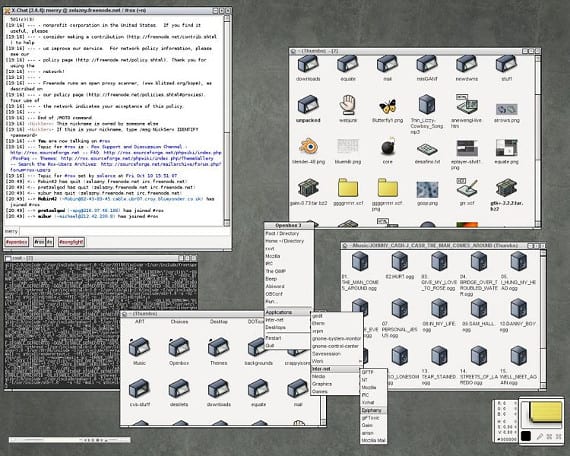
Jednou z alternativ, které existují v Gnu / Linuxu a kterou má také Ubuntu, je možnost změnit téměř veškerý software a přizpůsobit jej potřebám systému. To nám umožňuje změnit správce plochy nebo oken nebo jednoduše mít k dispozici několik nástrojů pro provádění stejné funkce, jako je tomu v případě prohlížečů. Jednou z nejvíce doporučených možností je změna plochy, mnoho distribucí jednoduše změní plochu a prohlašuje se za novou distribuci, podobný případ se stal Kubuntu, Xubuntu, Lubuntu a Linux Mint, distribuce, které začaly být Ubuntu + určitá plocha a pak se postupně osamostatnili od mateřské distro. Existují však příležitosti, že pracovní plochu nepotřebujeme měnit, ale pokud ji potřebujeme odlehčit, nejlepší možností je změnit správce oken. Dnes vám představuji možnost openbox, zajišťuje také účinek velmi lehký správce oken což může být dobrá volba, abychom uživateli poskytli světelné prostředí nebo nám prostě poskytli světelné prostředí.
Nejznámější a také nejlepší správci oken jsou obvykle v úložištích Ubuntu, ale nelze k nim získat přístup z Softwarové centrum Ubuntu, z nějakého zvláštního důvodu Canonical neumožňuje vidět programy jako Otevřít krabici prostřednictvím své Centro ale instalaci lze provést pomocí terminálu nebo jiných správců, jako je Synaptic.
Instalace Openboxu
Chcete-li nainstalovat Otevřít krabici prostě musíme otevřít terminál (jako téměř vždy) a napsat následující:
sudo apt-get install openbox obconf obmenu
obconf je program vytvořený pro Otevřít krabici který nám umožní nejen konfigurovat okna Otevřít krabici ale můžeme také nainstalovat motivy pro správce oken nebo nakonfigurovat spouštěče. Obměnu místo toho je to další program pro Otevřít krabici ale na rozdíl od předchozího Obměnu umožní nám to pouze konfigurovat nabídky.
Nyní, pokud chceme použít Otevřít krabici Jako správce oken musíme relaci pouze zavřít a na přihlašovací obrazovce se zobrazí tlačítko s logo Ubuntu, pokud jej stiskneme, zobrazí se možnosti plochy nebo správce oken, které chceme, v tomto případě zvolíme možnost Otevřít krabici a správce oken se načte.
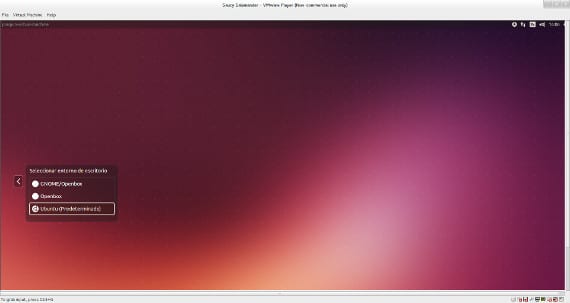
Pokud vše půjde dobře, při prvním naplnění Otevřít krabici budete mít velký problém: v nabídce není žádný program. Abychom to vyřešili, musíme prostě utéct Obměnu a nakonfigurujte nabídku Otevřít krabici s aplikacemi, které chceme. Použití je velmi jednoduché a vysoce konfigurovatelné, vhodné pro všechny úrovně.
Více informací - Jak instalovat desktopy LXDE a Xfce na Ubuntu, Stolní počítače vs. správci oken v Ubuntu
Hrál jste si s článkem, hm. Velmi kompletní, podrobný a didaktický. Blahopřeji vám, staříku, pokračoval jsem, tolik vás bude následovat. Mimochodem, je to ironie.
Mohli byste být trochu méně podšívkou, a pokud se vám článek zdá chudý, napište jeden a sdílejte ho. Mimochodem, není to ironie.
Ahoj Joaquine, jmenuji se Rosa García a mám Openbox x5, který fungoval velmi dobře, ale osoba, která aktivovala signál, již odešla a já žádný signál nemám. Co mám dělat? pozdravy
Vyjímám vaši otázku z kontextu, tento openbox je z jiné oblasti než váš dekodér.